포토샵으로 사진 배경을 제거하는 가장 빠른 방법
포토샵 기술의 지속적인 발전으로 배경 포토샵을 잘라내는 것이 매우 쉬워졌습니다. 포토샵 배경제거 빠르게 할 수 있는 방법이 몇 가지 있는지 알고 싶나요? 그렇다면, 이 기사를 훑어보기만 해도 포토샵 배경제거 실력이 확실히 향상될 겁니다.
파트 1. 포토샵 내장 도구를 사용하여 이미지 배경 제거
포토샵에서 빠르게 이미지 배경 제거할 수 있는 도구는 3가지가 있습니다. 다음은 이러한 도구의 사용 단계와 팁입니다. 각 방법은 상황에 따라 효과가 다르며, 아래에서는 다양한 방법과 어떤 상황에서 사용되는지 주의 깊게 설명하겠습니다.
빠른 선택 도구
그것은 포토샵의 내장된 배경 제거 도구중 하나입니다. 이미지 배경 제거가 포함된 다양한 동작을 적용할 수 있습니다. 이제 어떻게 작동하는지 살펴보겠습니다.
이미지 포토샵 배경제거하는 단계:
- 이미지를 연 후 오른쪽에 있는 계층 패널을 마우스 오른쪽 버튼으로 누른 다음 계층 복제를 누르십시오. 다음 레이어 이름을 지정하고 OK 버튼을 클릭합니다. 원래 도면층의 왼쪽에 있는 눈 아이콘을 클릭하여 해당 도면층을 끕니다.
왼쪽 도구 상자에서 빠른 선택 도구를 찾습니다.
이미지에서 보관할 개체를 클릭합니다.
저장할 항목을 모두 선택했으면 맨 위 열의 선택으로 이동하여 선택 항목 저장을 누르십시오. 이름을 다시 지정하고 확인 버튼을 클릭합니다.
다시 선택으로 이동하여 역방향을 클릭한 다음 삭제 키를 누릅니다.
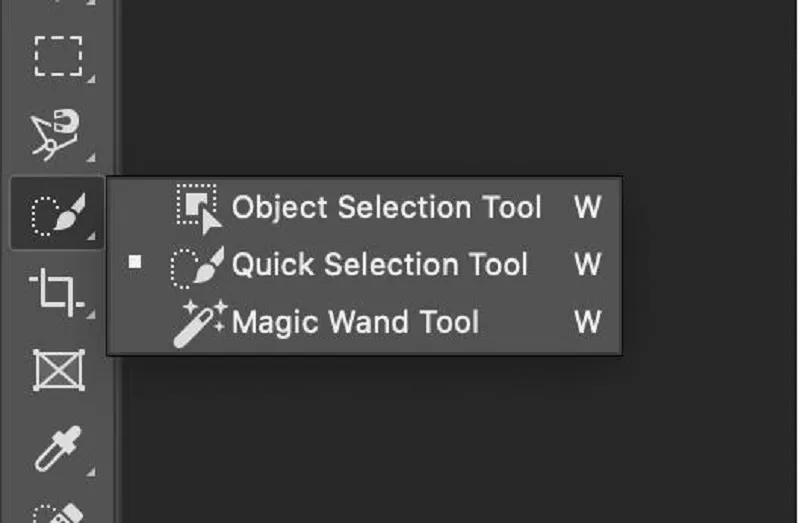
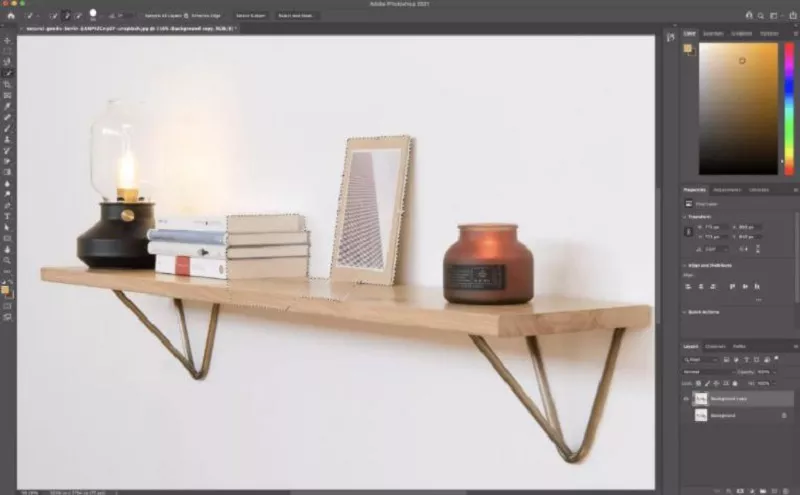
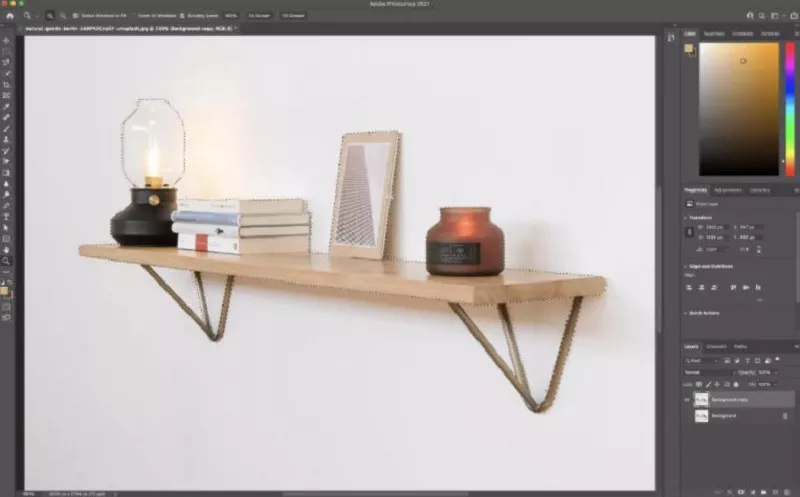
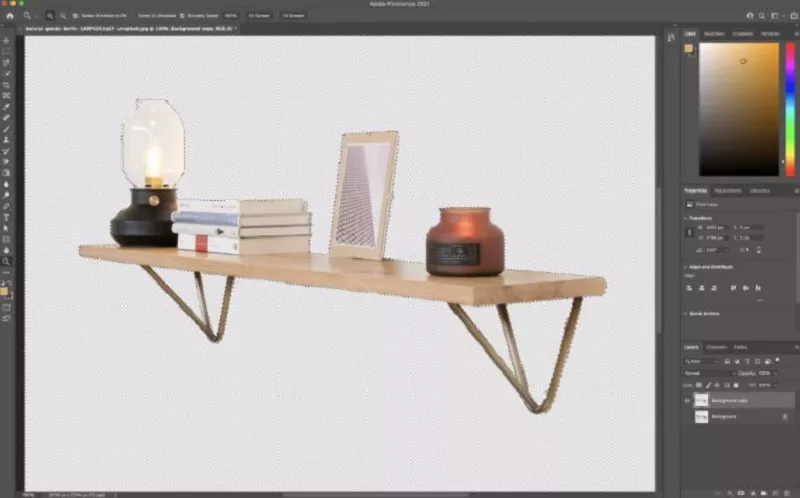
빠른 선택 도구 사용에 대한 팁은 다음과 같습니다.
피사체와 배경 사이에 특정 대비가 있고 이미지에 복잡한 세부 정보가 있는 경우에 적합합니다.
빠른 실행
Adobe 포토샵 2020은 사진에 다양한 동작을 적용할 수 있는 Quick Action이라는 기능을 제공합니다. 자동으로 이미지 배경을 찾아 제거할 수 있지만 자동으로 인식되는 배경이 삭제하려는 배경과 다를 수 있습니다.
배경 포토샵을 삭제하는 단계:
이미지를 연 후 오른쪽에 있는 계층 패널을 마우스 오른쪽 버튼으로 누른 다음 계층 복제를 누르십시오. 다음 레이어 이름을 지정하고 OK 버튼을 클릭합니다. 원래 도면층의 왼쪽에 있는 눈 아이콘을 클릭하여 해당 도면층을 끕니다(빠른 선택 도구와 동일).
창 > 속성으로 이동하여 속성 패널이 열려 있는지 확인합니다.
오른쪽의 레이어 패널에서 새 레이어를 클릭합니다. 속성 패널에서 그림 배경 제거를 클릭합니다.
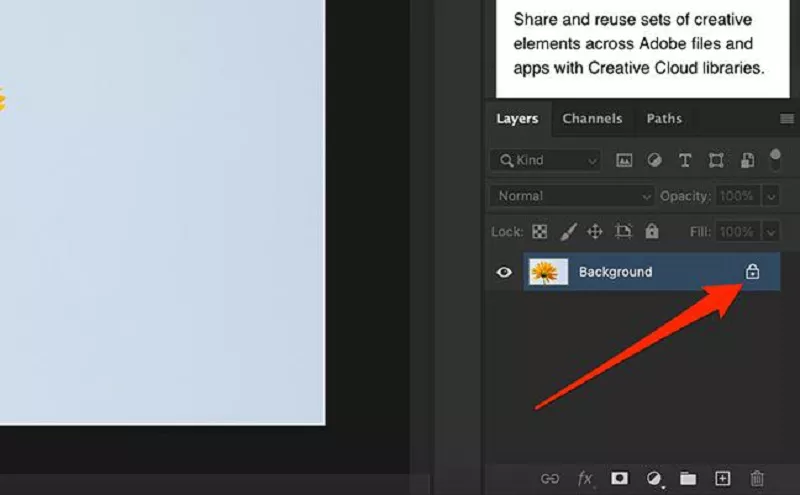

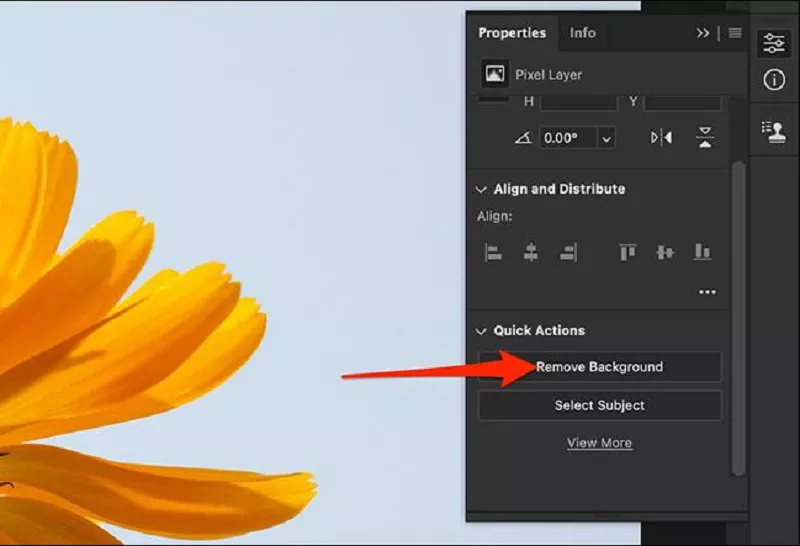
빠른 실행 도구 사용에 대한 팁:
이 도구는 피사체와 배경 사이에 매우 높은 대비가 있을 때와 피사체의 선이 단순할 때 더 잘 작동합니다.
마그네틱 라소 도구
Magnetic Lasso Tool은 포토샵의 세 가지 라소 도구 중 하나로, 피사체를 빠르게 끌어낼 수 있습니다. 여기 이 사진 배경 제거 도구를 사용하여 포토샵의 배경을 없애는 단계들이 있습니다.
포토샵 사진 배경 제거 단계:
- 첫 번째 단계는 위의 두 도구와 동일합니다.
왼쪽 도구 상자 패널에서 마그네틱 라소 도구를 찾은 다음 가장자리를 따라 피사체를 끌어내십시오.
제목을 그린 후 선택으로 이동하여 선택 저장을 누르고 제목을 지정하십시오.
- 선택으로 이동하여 반전을 선택한 다음 삭제 키를 누릅니다.
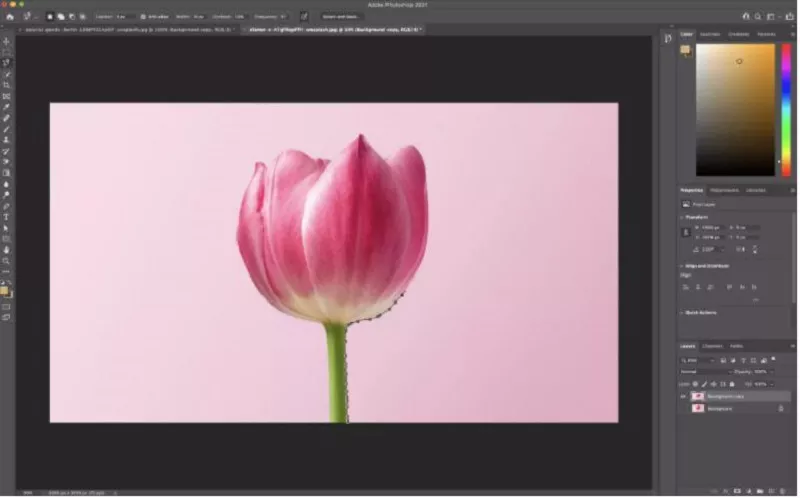
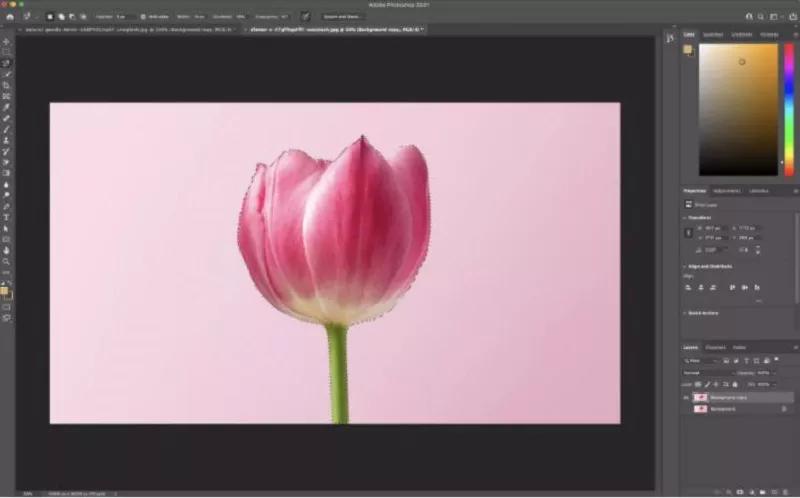
마그네틱 라소 공구 사용 팁:
피사체가 배경에서 대부분 높은 대비를 이루고 가장자리가 복잡한 경우 자석 래소 도구를 사용하는 것이 좋습니다.
주의 사형:
포토샵을 지우려면 펜 도구와 백그라운드 지우기 도구라는 다른 두 가지 도구가 있지만 시간이 많이 소요되는 도구이므로 여기서는 권장하지 않습니다.
파트 2: Remove.bg's plugin으로 백그라운드 제거하기
Remove.bg's plugin은 배경과 주제를 구분하는 가장 좋은 방법입니다. 복잡한 요소를 제거하기 위해 Remove.bg's plugin은 한 번의 클릭으로 배경을 빠르게 제거할 수 있기 때문에 포토샵 자체보다 더 좋습니다. 이제, 배경 포토샵을 잘라내기 위한 그것의 단계를 간략히 살펴보세요.
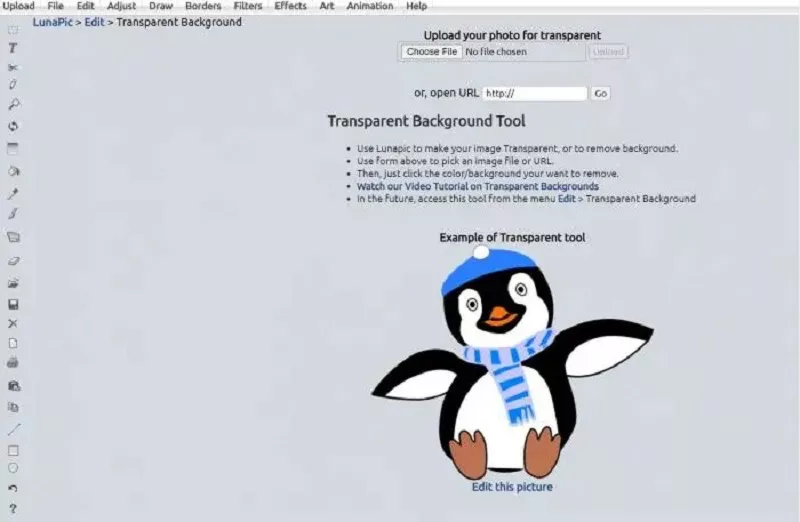
백그라운드 포토샵을 차단하는 단계
- 이 플러그인을 다운로드한 후 메뉴를 드롭다운합니다.
배경 제거 버튼을 클릭합니다.
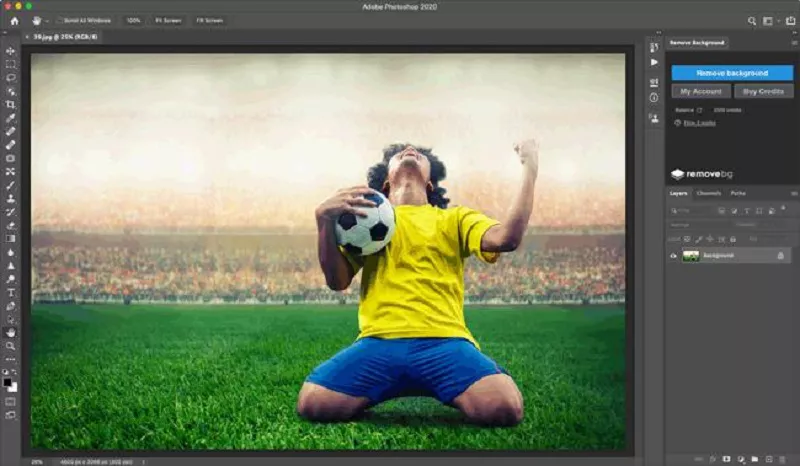
Remove.bg's Plugin 사용에 대한 팁
Remove.bg's Plugin은 무료로 다운로드할 수 있지만, 이미지를 소유하기 위해 크레딧을 구입할 수도 있습니다. 모든 이미지는 remove.bg API를 통해 처리되므로 먼저 remove.bg 계정에 로그인해야 합니다.
파트 3. 포토샵 없이 최고의 이미지 배경 제거 프로그램--HitPaw Photo Object Remover
포토샵으로 이미지의 배경을 제거하면 이전에 사용 경헌이 좀 필요하고 비싸다고 합니다. 이미지의 배경을 자동으로 제거 및 분리할 수 있는 좋은 프로그램이 더 있어요? 걱정 마세요. 바로 HitPaw Photo Object Remover로는 가능하거든요.
HitPaw Photo Object Remover는 AI로 구동되어 배경 영역을 자동으로 식별하여 몇 초 만에 분리합니다. 또한 이미지 배경을 제거한 후에도 이미지를 사용자 지정을 지원합니다. HitPaw Photo Object Remover는 어떤 특징 있는지 계속 읽어보세요.
특징:- AI 인식 기술을 통해 이미지에서 배경 제거
- 클릭 몇 번으로 이미지 배경 색상 변경
- 이미지에서 원치 않는 개체 빠르게 제거
- 이미지에서 원치 않는 개체 쉽게 찾을 수 있음
- 손쉽게 원치 않는 개체, 사람 또는 그림자 제거 가능
- 직관적인 사용자 인터페이스 제공
다음은 HitPaw Photo Object Remover 이미지 배경을 제거하는 방법입니다.
1단계: Mac 또는 Windows에 HitPaw Photo Object Remover를 설치하고 프로그램을 시작합니다. "배경 제거"를 클릭한 다음 배경을 제거할 이미지를 업로드합니다.

2단계: HitPaw Photo Object Remover의 메인 인터페이스로 이미지를 가져오면 이미지 배경이 자동으로 제거됩니다. 오른쪽과 왼쪽에서 비포 앤 애프터 차이를 확인할 수 있습니다.


3단계: 유지 아이콘을 클릭하여 유지하고자 하는 원본 이미지의 영역을 사용자 지정합니다.

4단계: 원본 이미지에서 일부 부분만 제거하려면 "지우기 버튼"을 사용합니다. 크기바를 이용해 브러시 크기를 조절합니다.

5 단계: 원하는 배경색을 빠르게 선택할 수 있습니다. HitPaw Photo Object Remover의 또 다른 훌륭한 기능이죠.

6 단계: 결과물을 미리 보기 한 뒤 만족스럽다면 "내보내기"를 클릭해 이미지를 다운로드합니다.

결론
현재 이용 가능한 동영상이나 이미지 편집 소프트웨어는 많지만, 포토샵 없이 무료로 안전하고 빠르게 제거할 수 있는 것은 단연 HitPaw Photo Object Remover입니다. HitPaw 사진 개체 리무버는 다른 소프트웨어에 비해 간편한 인터페이스를 제공하고 손쉽게 배경을 제거할 수 있습니다. 또한 마지막에 출력된 사진 화질은 크게 손상하지 않고 당신의 수요에 꼭 맞을 겁니다. 이제 주저 없이 와서 자신을 위해 사용하세요.







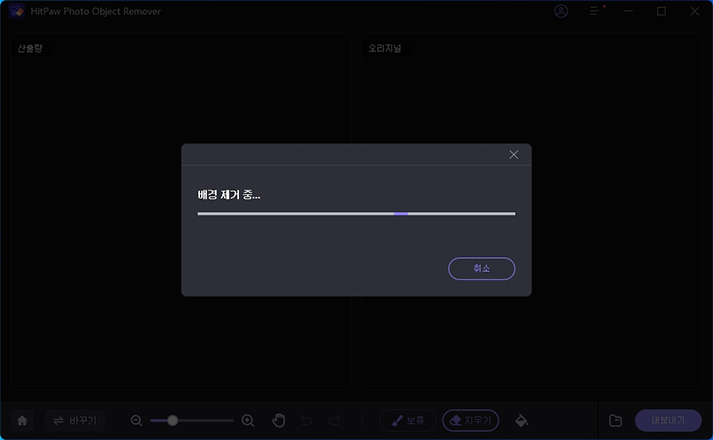
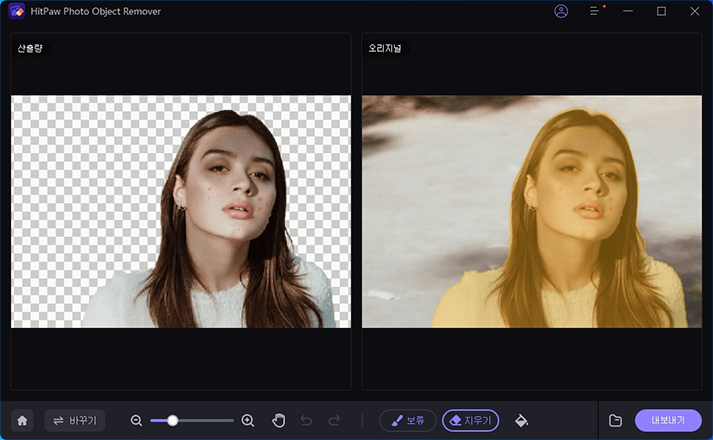
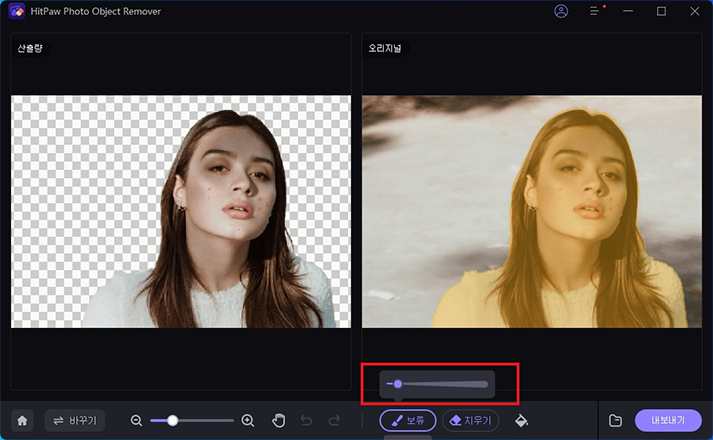
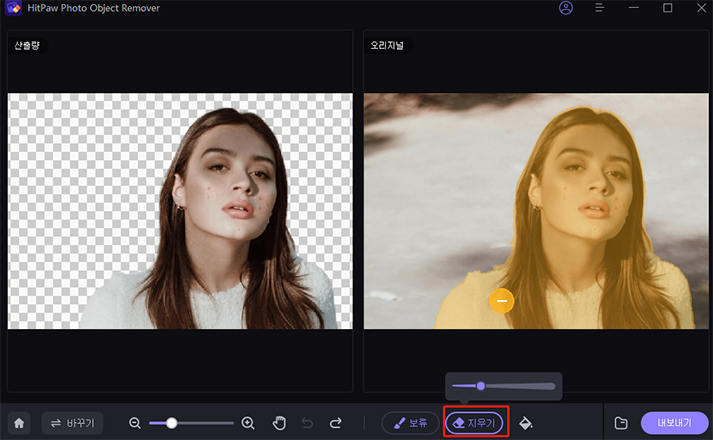
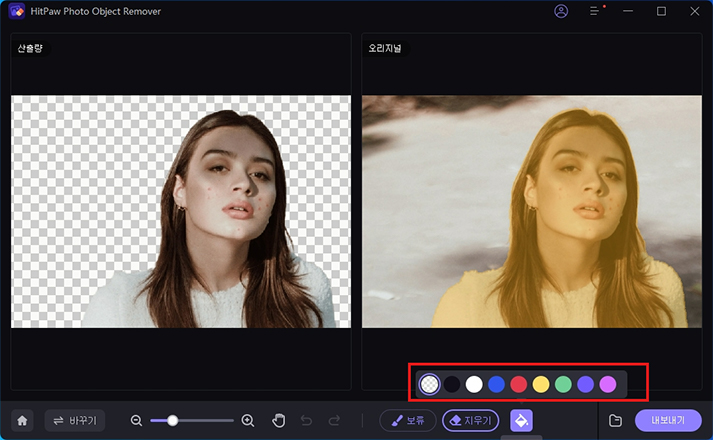
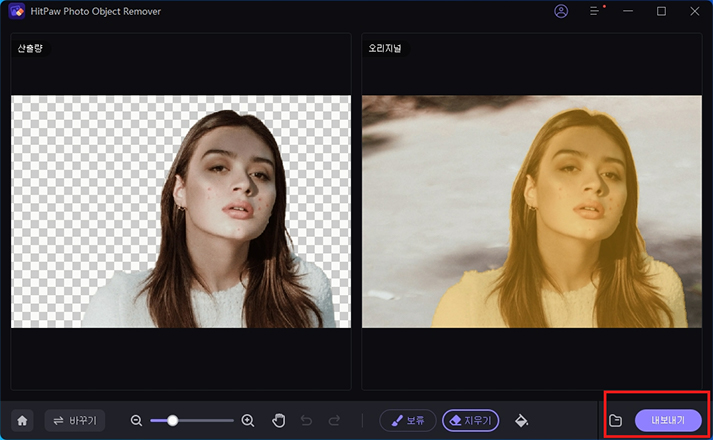
 HitPaw VoicePea
HitPaw VoicePea  HitPaw Video Object Remover
HitPaw Video Object Remover


기사 공유하기:
제품 등급 선택:
김희준
편집장
새로운 것들과 최신 지식을 발견할 때마다 항상 감명받습니다. 인생은 무한하지만, 나는 한계를 모릅니다.
모든 기사 보기댓글 남기기
HitPaw 기사에 대한 리뷰 작성하기